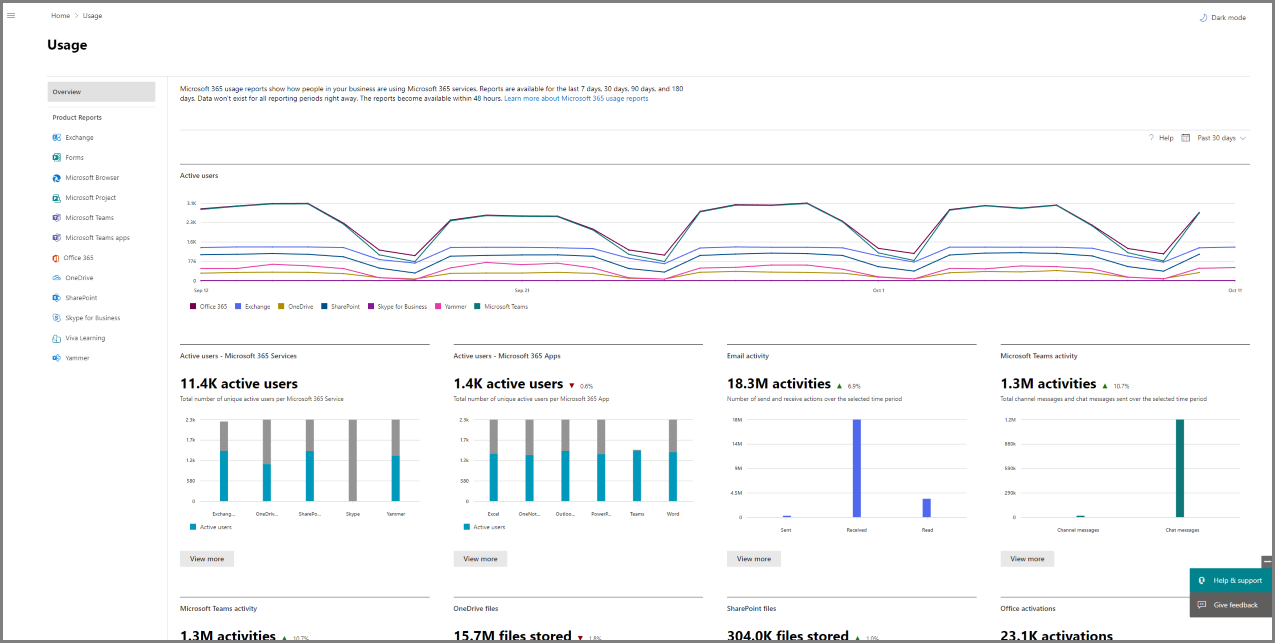Notitie
Voor toegang tot deze pagina is autorisatie vereist. U kunt proberen u aan te melden of de directory te wijzigen.
Voor toegang tot deze pagina is autorisatie vereist. U kunt proberen de mappen te wijzigen.
Bekijk hulp van Microsoft 365 voor kleine bedrijven op YouTube.
Microsoft 365-beheercentrum activiteitenrapporten geeft u inzicht in hoe mensen in uw bedrijf Microsoft 365-services gebruiken. U kunt bijvoorbeeld bepalen wie de service maximaal gebruikt en wie deze nauwelijks gebruikt en daarom mogelijk geen Microsoft 365-licentie nodig heeft. Het eeuwigdurende licentiemodel wordt niet opgenomen in de rapporten.
Er zijn overzichten beschikbaar voor de afgelopen 7 dagen, 30 dagen, 90 dagen en 180 dagen. Er zijn niet direct gegevens voor alle rapportageperioden beschikbaar. De rapporten zijn doorgaans binnen 48 uur beschikbaar, maar het kan soms enkele dagen duren voordat ze beschikbaar zijn.
Bekijk: Een gebruiksrapport in Microsoft 365 opvolgen
Bekijk deze en andere video's op ons YouTube-kanaal.
Hoe ga ik naar het dashboard Rapporten?
- Ga in het beheercentrum naar de pagina Rapporten>Gebruik.
- Ga in het beheercentrum naar Gebruik van rapporten>.
Selecteer Meer weergeven op de activiteitenkaart in één oogopslag voor een service (zoals e-mail of OneDrive) om de detailpagina van het rapport weer te geven. Er zijn verschillende rapporten voor de service beschikbaar op tabbladen.
Wie kan rapporten zien?
Mensen die de volgende machtigingen hebben, kunnen de rapporten zien:
Globale beheerders: we raden aan slechts een beperkt aantal personen in uw bedrijf deze rol te geven. Dit verlaagt het risico voor uw bedrijf.
Exchange-beheerders
SharePoint-beheerders
Skype voor Bedrijven-beheerders
Globale lezer (zonder gebruikersgegevens)
Gebruiksoverzicht Rapportenlezer (zonder gebruikersdetails): deze rol heeft standaard leestoegang tot gebruikers, groepen en andere instellingen in de Microsoft 365-beheercentrum, omdat de rol is gebaseerd op Microsoft Entra.
Rapportenlezer
Teams-beheerder
Teams-communicatiebeheerder
User Experience Success Manager (zonder gebruikersgegevens)
Zie Over beheerdersrollen en Beheerdersrollen toewijzen voor meer informatie.
Welke activiteitenrapporten zijn er beschikbaar in het beheercentrum?
Afhankelijk van uw abonnement zijn hier de beschikbare rapporten in alle omgevingen:
N.v.t.1: het rapport wordt in de toekomst uitgebracht. De Microsoft 365 Roadmap wordt vóór de release bijgewerkt.
N.v.t. 2: de service is niet beschikbaar in de omgeving; daarom is er geen plan om het rapport vrij te geven.
Het weergeven van licentie-informatie
Als je wilt zien hoeveel licenties je hebt toegewezen en niet hebt toegewezen, ga je in het beheercentrum naar de pagina Facturering>Licenties.
Als je wilt zien wie een licentie heeft, wie niet, en wie gast is, ga je in het beheercentrum naar de pagina Gebruikers>Actieve gebruikers.
Gebruiksinformatie voor een specifieke gebruiker weergeven
Gebruik de servicerapporten om te onderzoeken in hoeverre een specifieke gebruiker de service gebruikt. Als u bijvoorbeeld wilt weten hoeveel postvakopslagruimte een specifieke gebruiker heeft gebruikt, opent u het rapport Postvakgebruik en sorteert u de gebruikers op naam. Als u duizenden gebruikers hebt, exporteert u het rapport naar Excel, zodat u snel door de lijst kunt filteren.
Je kunt geen rapport genereren waarbij je het account van een gebruiker invoert en een lijst krijgt van welke services die persoon gebruikt en hoeveel.
In bepaalde omstandigheden kan een nieuwe gebruiker worden weergegeven als onbekend. Dit wordt meestal veroorzaakt door incidentele vertragingen bij het aanmaken van gebruikersprofielen.
Details van gebruikers, groepen of sites weergeven in de rapporten
Gebruikersgegevens worden standaard verborgen voor alle rapporten.
Uw lijst met gebruikers ziet er zo uit:
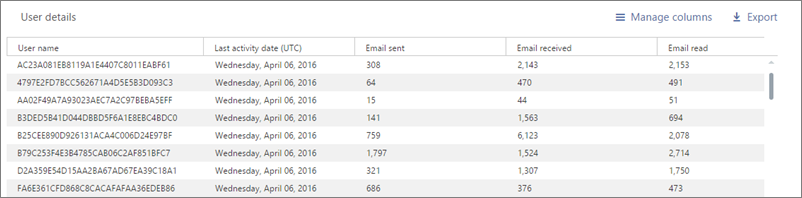
Als u gebruikers-, groeps- of sitegegevens zichtbaar wilt maken wanneer u uw rapporten genereert, kunt u deze wijziging snel doorvoeren in het beheercentrum.
Rapporten bevatten informatie over de gebruiksgegevens van je organisatie. Vanaf 1 september 2021 verbergen we standaard gebruikers-, groeps- of sitegegevens voor alle rapporten als onderdeel van onze doorlopende inzet om bedrijven te helpen hun lokale privacywetten te ondersteunen.
De organisatie-instelling is van toepassing op:
| Eigenschap | Kenmerken |
|---|---|
| Eigenschappen voor gebruikersniveau in veel rapporten | Gebruikers-id's, gebruikersnamen en principalnamen van gebruikers |
| Eigenschappen voor gebruiksrapporten van OneDrive- en SharePoint-sites | Site-id's en site-URL's |
| Eigenschappen voor microsoft 365-apps Groepsactiviteitsrapport | Groeps-id's en groepsnamen |
| Eigenschappen voor Viva Engage groepsactiviteitsrapport | Groepsnaam en groepsbeheerder |
| Eigenschappen voor teamgebruiksrapport van Teams | Teamnamen |
Er zijn aanvullende rapporten die deze organisatie-instelling volgen. Sommige rapporten in het Microsoft Teams-beheercentrum volgen bijvoorbeeld hetzelfde.
U kunt deze wijziging voor de tenant ongedaan maken en identificeerbare gebruikers-, groeps- en sitegegevens weergeven als de privacyprocedures van hun organisatie dit toestaan. U kunt dit doen in het Microsoft 365-beheercentrum door de volgende stappen uit te voeren:
Ga in het beheercentrum naar de pagina Instellingen>Organisatie-instellingen>Services.
Selecteer Rapporten.
De instructie De weergave van verborgen gebruikers-, groeps- en sitenamen in alle rapporten uit en sla de wijzigingen vervolgens op.
Vanaf 23 juni 2022 is er geleidelijk een API beschikbaar voor alle omgevingen, zodat beheerders deze instelling kunnen wijzigen zonder dat ze de Microsoft 365-beheercentrum hoeven te bezoeken.
Zie adminReportSettings API voor meer informatie.
Er zijn twee methoden goedgekeurd voor deze API:
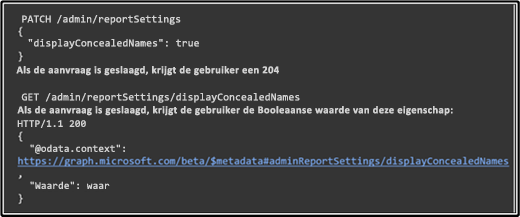
Het rapport bevat alleen de eigenschap Privacy-instelling. Zie De Microsoft Graph-API gebruiken voor meer informatie over Graph API. U kunt de Software Development Kit (SDK) gebruiken of de API rechtstreeks aanroepen met behulp van elke programmataal met netwerkmogelijkheid. We raden u aan Graph Explorer te gebruiken.
Het duurt enkele minuten voordat deze wijzigingen van kracht worden op de rapporten in het dashboard Rapporten . Deze instelling is ook van toepassing op de Microsoft 365-gebruiksrapporten in Microsoft Graph en Power BI en op de gebruiksrapporten in Microsoft Teams Beheer center. Het weergeven van identificeerbare gebruikersgegevens is een geregistreerde gebeurtenis in het auditlogboek van de Microsoft Purview-portal.
Wat gebeurt er met de gebruiksgegevens wanneer een gebruikersaccount wordt verwijderd?
Wanneer je het account van een gebruiker verwijdert, worden de gebruiksgegevens van die gebruiker binnen 30 dagen verwijderd. Verwijderde gebruikers worden nog steeds opgenomen in de totalen van de activiteitengrafiek voor de perioden waarin ze actief waren, maar worden niet weergegeven in de tabel Gebruikersdetails.
Wanneer u echter een bepaalde dag selecteert, maximaal 28 dagen vanaf de huidige datum, wordt in het rapport het gebruik van de gebruiker voor die dag weergegeven in de tabel Gebruikersdetails.
Hoe kan ik de datum van de laatste activiteit in de gebruikers-, groep- of sitegegevens in de gebruiksrapporten interpreteren?
De datum van laatste activiteit in de details van de gebruiker, groep of site vertegenwoordigt de meest recente datum waarop een gebruiker opzettelijke activiteiten heeft uitgevoerd in de app, ongeacht de geselecteerde periode van de afgelopen 30-7-90-180 dagen.
Verwante inhoud
Microsoft 365-gebruiksanalyse inschakelen (artikel)
Rapporten in Microsoft 365-gebruiksanalyse naar voorkeur aanpassen (artikel)
Werken met Microsoft 365-gebruiksrapporten in Microsoft Graph Beta (artikel)
Werken met Microsoft 365-gebruiksrapporten in Microsoft Graph v1.0 (artikel)